
สารบัญ:
- ผู้เขียน John Day [email protected].
- Public 2024-01-30 13:03.
- แก้ไขล่าสุด 2025-01-23 15:12.



ในคำแนะนำนี้ ฉันจะแสดงวิธีสร้างเครื่องวัดเสียงโดยใช้ Arduino และส่วนประกอบอื่นๆ
นี่เป็นโครงการของโรงเรียนที่ฉันทำเมื่อเร็วๆ นี้ ซึ่งใช้เวลาหนึ่งปีกว่าจะเสร็จสมบูรณ์ โดยอิงจากการสร้างเครื่องวัดเสียงซึ่งบันทึกระดับเสียงเป็นเดซิเบล วัตถุประสงค์คือการเน้นถึงมลพิษทางเสียง ซึ่งเป็นมลพิษประเภทหนึ่งที่ไม่ค่อยมีใครรู้จัก แต่ส่งผลกระทบต่อชีวิตประจำวันของเราอย่างต่อเนื่อง
ขั้นตอนที่ 1: วัสดุสิ้นเปลือง
อิเล็กทรอนิกส์:
- 1 - Arduino MEGA 2560
- 1 - เครื่องตรวจจับเสียง SparkFun
- 1 - โมดูลการ์ด MicroSD
- 1 - โปรโตบอร์ดมาตรฐาน
- 1 - แถบ LED Neopixel
- 1 - จอแอลซีดี (20X4)
- 1 - RTC DS3231 (นาฬิกา Real Tme)
- 1 - จอแสดงผลเจ็ดระดับ
- 2 - 9V แบตเตอรี่
- 1 - ตัวแปลงบั๊ก
- ตัวต้านทาน 12 - 220 Ω
- ตัวต้านทาน 1 - 470 Ω
- สายเคเบิล
- 2 - สวิตช์
- ตัวเก็บประจุ 1 - 1000 μF
การพิมพ์ 3 มิติ:
- Anet A8
- Bq สีดำ PLA
การประกอบ/เครื่องมือ:
- กาวร้อน + ปืนกาวร้อน
- ซุปเปอร์กลู
- สกรู 3 มม. x ความยาวต่างๆ
- เทปสองหน้า
- หัวแร้ง + ท่อหดความร้อน
- ไขควง
- เทปพันสายไฟ
ขั้นตอนที่ 2: แผนภาพวงจร
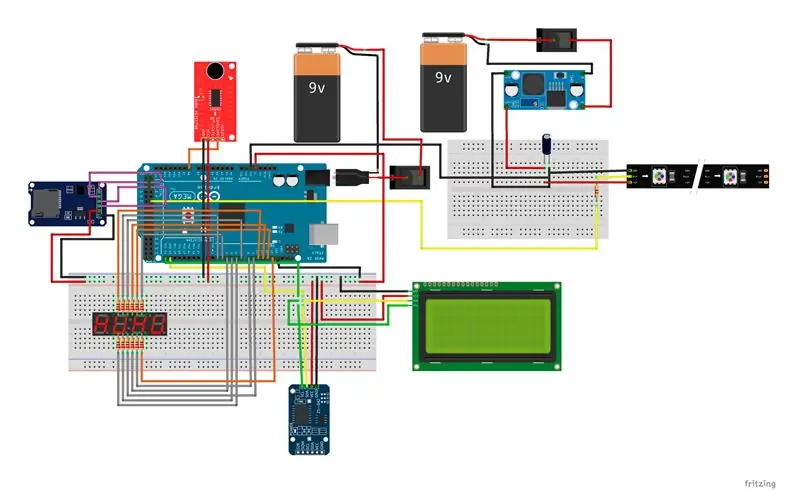

ในภาพนี้ คุณสามารถเห็นไดอะแกรมของวงจรที่ทำใน Fritzing ฉันพยายามสร้างแผนผังวงจร แต่ฉันทำมันพังเล็กน้อย ดังนั้นฉันจึงสร้าง "ภาพ" นี้ขึ้น แม้ว่าฉันจะอยากลองอีกครั้งก็ตาม
ฉันจะพยายามอธิบาย
ก่อนอื่น Arduino MEGA เป็นสมองของ Sound Meter มีโค้ดที่ควบคุมทุกส่วนประกอบ PCB สีแดงคือ SparkFun Sound Detector ซึ่งอ่านแอมพลิจูดของคลื่น แล้วแปลงเป็น dB ในภายหลัง มาตรการนี้ถูกเก็บไว้ในการ์ด MicroSD พร้อมกับวันและเวลาที่ใช้ (โมดูล RTC) และจะแสดงในหน้าจอเจ็ดส่วน
นอกจากนี้เรายังมีแถบ LED Neopixel ซึ่งประกอบด้วย LED ที่ควบคุมแยก 37 ดวง ซึ่งจะสว่างเป็นสีต่างๆ ขึ้นอยู่กับการอ่านค่าเดซิเบล อธิบายไว้ใน LCD (ดูภาพด้านบน)
- สีแดง: สูงกว่า 120 dB ซึ่งเป็นเกณฑ์ความเจ็บปวด
- สีเหลือง: ระหว่าง 65 ถึง 120 dB
- สีเขียว: สูงกว่า 30 dB ซึ่งเป็นค่าต่ำสุดที่เครื่องวัดเสียงสามารถตรวจจับได้
นี่คือการออกแบบให้คล้ายกับสัญญาณไฟจราจร และเดิมทีวางแผนไว้ว่าจะเป็น LED เพียง 3 ดวง (ฉันเคยนึกถึง RGB LED เพียงดวงเดียว แต่มันก็ดูไม่น่าพอใจนัก) Neopixel LED Strip นี้ใช้พลังงานจากแบตเตอรี่ 9V แต่เนื่องจากต้องใช้เพียง 5V ฉันจึงใช้ Buck Converter เพื่อลดแรงดันไฟฟ้าด้วยตัวเก็บประจุ 1,000 μF และตัวต้านทาน 470 Ω เพื่อไม่ให้ไฟ LED ไหม้
ส่วนประกอบที่เหลือ รวมถึง Arduino นั้นใช้พลังงานจากแบตเตอรี่ 9V อีกก้อนหนึ่ง
นอกจากนี้ยังมีสวิตช์สองตัว: สวิตช์หนึ่งสำหรับอุปกรณ์อิเล็กทรอนิกส์หลัก (Arduino ฯลฯ) และอีกสวิตช์หนึ่งสำหรับ LED Strip เท่านั้น ในกรณีที่ฉันไม่ต้องการให้มันสว่างขึ้น
หมายเหตุ: ในไดอะแกรมเพื่อให้มองเห็นคอนเนคชั่นได้ง่ายขึ้น มีโปรโตบอร์ดเล็กๆ แต่ในบิลด์ ฉันไม่ได้ใช้
ขั้นตอนที่ 3: รหัส
"กำลังโหลด="ขี้เกียจ"




ฉันมี Anet A8 มาประมาณ 4 ปีแล้ว (ฉันรักมัน) และฉันเคยใช้ TinkerCAD ซึ่งเป็นโปรแกรม CAD ออนไลน์ฟรีที่ให้คุณออกแบบอะไรก็ได้ที่คุณต้องการ! มันใช้งานง่ายมาก และฉันเรียนรู้โดยการซ่อมแซม (อินเทอร์เน็ตเต็มไปด้วยข้อมูล ฉันเรียนรู้ที่จะเขียนโค้ดและทำโปรเจ็กต์ด้วย Arduino ขอบคุณมันและฟอรัม Arduino ที่น่าทึ่ง แต่ทุกอย่างที่ฉันตอนนี้จากเครื่องพิมพ์ 3 มิติด้วย นั่นเป็นเหตุผลที่ฉันตัดสินใจทำ โพสต์นี้และแบ่งปันประสบการณ์ของฉัน)
สำหรับโปรเจ็กต์นี้ ฉันเปลี่ยนมาใช้ Fusion 360 เนื่องจาก TinkerCAD มีข้อจำกัดด้านการออกแบบ แต่เดิมฉันใช้ Fusion ก่อนคิดเกี่ยวกับโปรเจ็กต์นี้ เพราะคุณสามารถทำโปรเจกต์นี้สำหรับมือสมัครเล่นได้ (เจ๋งจริง ๆ ถ้าคุณใช้มันเป็นครั้งคราวเพื่อออกแบบงานสร้างสรรค์เล็กๆ ของคุณ) แม้ว่าฉันจะไม่ได้ใช้มันจนกว่าฉันจะตัดสินใจสร้างเครื่องวัดเสียง
ขอบคุณความรู้พื้นฐานที่ฉันมีจากการผจญภัย TinkerCAD ครั้งก่อน ฉันได้เรียนรู้พื้นฐานอย่างรวดเร็วและสร้างเคสเวอร์ชันแรก (ดูรูปแรก) ฉันชอบมันและใช้มันเพื่อดูว่า Sound Meter ทำงานอย่างไรและการทดลองบางอย่าง (ทดลอง) และผิดพลาด) แต่ฉันคิดว่าฉันสามารถออกแบบรุ่นที่ดูดีกว่านี้ได้ ดังนั้นฉันจึงสร้างเวอร์ชัน 2 (และเวอร์ชันสุดท้าย) ตัวเรือนสีดำและโค้งมน
ในการออกแบบครั้งล่าสุดนี้ ฉันได้ปรับปรุงบางสิ่งเพื่อให้ใช้งานได้และสวยงามยิ่งขึ้น:
- ลดขนาดลง
- แถบ LED Neopixel
- องค์กรที่ดีขึ้น
- Knurl patten เพื่อให้ถอดด้านบนออกได้ง่าย
- เส้นใยสีดำ (สง่างามมากขึ้น;))
ทั้งสองส่วนถูกแบ่งเป็นชิ้นให้พอดีกับเตียง Anet A8 ในเวอร์ชัน 2 มี 26 ชิ้น และคุณสามารถถอดด้านบนออกและดูความกล้าของเครื่องได้ ฉันยังออกแบบให้ไม่ต้องคลายเกลียว Arduino เมื่อเชื่อมต่อกับคอมพิวเตอร์
รายละเอียด
การออกแบบนี้มีรายละเอียดบางอย่างที่ฉันต้องการเน้น:
- ดีไซน์โค้งมน เพื่อเพิ่มการยึดเกาะและช่วยยกส่วนบน (ภาพที่ 3) ฉันยังซ่อนทางเข้าของสายไฟ LED ไว้ด้วยเทปพันสายไฟ
- การ์ด SD มีร่องทำให้หยิบได้ง่ายขึ้น (ภาพที่ 4)
- ไกด์ เพื่อช่วยเก็บส่วนบนให้เข้าที่ ฉันออกแบบไกด์สามเหลี่ยม (ภาพที่ 5)
- แถบกาวซิลิโคนหยุดอยู่ใต้ชิ้นล่าง
ขั้นตอนที่ 5: การพิมพ์ 3 มิติ



ทั้งสองรุ่นใช้เวลานานในการพิมพ์
ฉันจะพูดถึงรุ่นสุดท้าย ฉันใช้ตัวแบ่งส่วนข้อมูล Cura และพารามิเตอร์ของฉันคือ:
- ชิ้นส่วนส่วนใหญ่ไม่ต้องการการรองรับ
- ฉันใช้กระโปรงในบางส่วนเพราะมันสูงหรือเล็กเพื่อช่วยให้พวกเขาติดกับเตียง
- อุณหภูมิ = 205º
- เตียง = 60º
- แฟนใช่
- 0.2 มม.
- ความเร็ว = 35 มม./วินาที โดยประมาณ (ขึ้นอยู่กับชิ้น). แม้ว่าชั้นแรกจะอยู่ที่ 30 เมตร/วินาที
- เติม 10 - 15% (ขึ้นอยู่กับชิ้นด้วย)
หนึ่งในรูปภาพแสดงบางชิ้น
ขั้นตอนที่ 6: การประกอบ

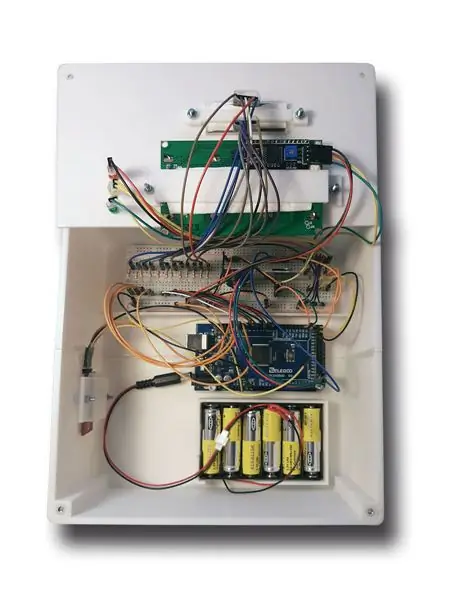

ในภาพสามารถเห็นความแตกต่างเกี่ยวกับการจัดระเบียบ
และเช่นเคย ฉันจะมุ่งเน้นไปที่เวอร์ชันสุดท้าย เวอร์ชันสีดำ น่าเสียดายที่ฉันไม่มีรูปภาพของงานสร้าง แต่ฉันหวังว่ารูปภาพนี้จะแสดงวิธีการตั้งค่าทั้งหมด
แบตเตอรี่ทั้งสองมีช่องใส่ของสองช่องเพื่อให้เปลี่ยนได้ง่ายขึ้น ฉันติดมันด้วยเทปกาวสองหน้า ฉันยังใช้ตัวเชื่อมต่อ JTS (ฉันคิดว่านั่นเป็นชื่อสากล เพราะมีหลายประเภท แต่ฉันได้เพิ่มรูปภาพของที่ฉันใช้ด้วย) พวกเขายังทำให้ถอดแบตเตอรี่ออกได้ง่ายขึ้น
ฉันครอบคลุมสถานที่ทั้งหมดที่ฉันบัดกรีด้วยท่อหดความร้อน
จอ LCD ยังติดเทปกาวสองหน้าไว้ด้วย และบางส่วนถูกยึดด้วยสกรูขนาดเส้นผ่านศูนย์กลาง 3 มม. และความยาวต่างๆ ยกเว้นสำหรับโมดูล MicroSD ซึ่งมีรูที่เล็กกว่า ดังนั้นฉันจึงยึดไว้กับที่โดยที่ฉันวางไว้รอบๆ และมีขนาดที่ถูกต้อง
สวิตช์และจอแสดงผลทั้งเจ็ดส่วนถูกพันด้วยเทปพันสายไฟ ดังนั้นจึงไม่จำเป็นต้องใช้กาวร้อนหรือกาวซุปเปอร์กาว เนื่องจากติดเข้ากับตำแหน่งต่างๆ
ขั้นตอนที่ 7: การปรับเทียบ
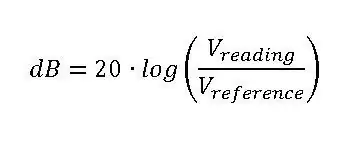
วิธีที่ดีที่สุดคือใช้ Sound Meter ตัวอื่น แต่ฉันไม่มี ดังนั้นฉันจึงใช้แอปในโทรศัพท์ และสูตร fisics นี้เพื่อให้ได้เดซิเบล
ขั้นตอนที่ 8: ผลลัพธ์



นี่จึงเป็นผลสุดท้ายของทั้งสองกรณี ฉันได้แนบรูปภาพของทั้งสองอย่างมาด้วย แต่ส่วนประกอบทั้งหมดของเวอร์ชันแรกอยู่ในรูปสุดท้าย ซึ่งเป็นผลลัพธ์สุดท้ายที่แท้จริง แต่ฉันไม่อยากลืมอีกอันหนึ่งเพราะมันเป็นส่วนหนึ่งของกระบวนการสร้างด้วย
หมายเหตุ: นี่เป็นโพสต์ที่กำลังดำเนินการอยู่ ฉันอาจเปลี่ยนแปลงบางสิ่ง เช่น อธิบายการปรับเทียบเพิ่มเติม หรือเพิ่มวิดีโอที่แสดงว่าใช้งานได้
ขั้นตอนที่ 9: สรุป
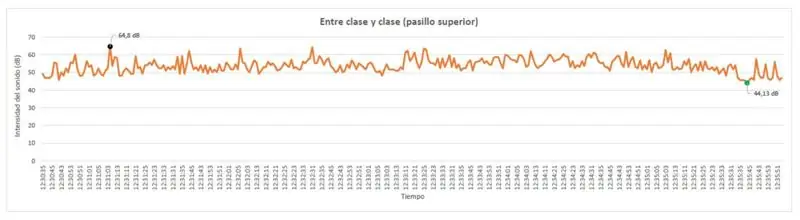
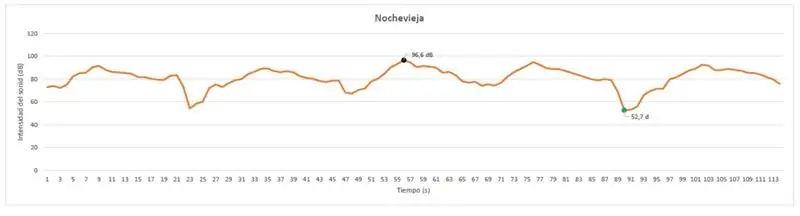
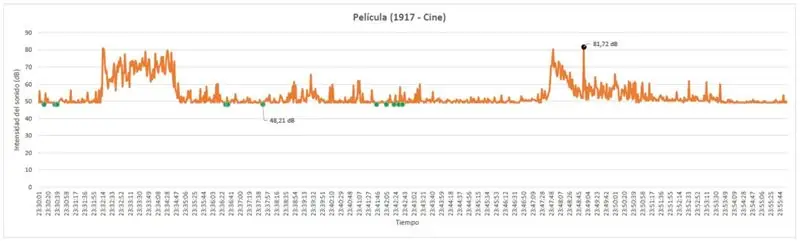
ฉันวัดสถานที่บางแห่งด้วยเครื่องวัดเสียงที่ฉันสร้างขึ้นเพื่อดูว่าเราอาศัยอยู่กับมลพิษทางเสียงมากแค่ไหน และฉันสร้างกราฟิกบางส่วนใน Excel เพื่อแสดงความผันผวนและจุดสูงสุด dB สูงสุดและต่ำสุด
- นี่คือการเปลี่ยนแปลงของชั้นเรียนในโรงเรียนของฉัน
- ปาร์ตี้ในร่มในวันส่งท้ายปีเก่าฉันสังเกตว่าเดซิเบลต่ำสุดเมื่อเปลี่ยนเพลง
- ในโรงภาพยนตร์ที่กำลังดูปี 1917 ฉันรู้ดีว่าส่วนไหนของหนังที่มีเดซิเบลเพิ่มขึ้นในตอนเริ่มต้น แต่ฉันจะไม่พูดอะไร แม้ว่าฉันจะไม่คิดว่ามันเป็นการสปอย
หมายเหตุ: ทุกมาตรการที่แสดงถูกสร้างขึ้นหลายเดือนก่อนการระบาดใหญ่ที่เกิดจากโรค COVID-19
ขั้นตอนที่ 10: พบปัญหา
ในการสร้างสรรค์โปรเจ็กต์นี้ ฉันประสบปัญหาบางอย่างที่ฉันอยากพูดถึงเพราะมันเป็นส่วนหนึ่งของการสร้างสรรค์ของผู้สร้างทุกคน
- รหัสแถบ LED Neopixel: ปัญหาที่ใหญ่ที่สุดของรหัสคือแถบ LED และความล่าช้าของภาพเคลื่อนไหว ซึ่งส่งผลต่อโปรแกรมทั้งหมด (รวมถึงอัตราการรีเฟรชของการแสดงผลเจ็ดส่วน) ฉันใช้มิลลิวินาที แต่ยังคงส่งผลกระทบต่อทุกอย่าง ดังนั้นฉันจึงทิ้งรหัสที่ฉันสร้างไว้ซึ่งไม่ส่งผลต่อส่วนประกอบที่เหลือ แต่แอนิเมชั่นไม่เริ่มใน LED แรก มันจะเริ่มด้วยการสุ่ม (ฉันไม่ ไม่รู้ทำไม) แต่ก็ยังดูเท่ ฉันค้นหามามากแล้วและปัญหาของแอนิเมชั่น colourwipe ดูเหมือนจะไม่สามารถแก้ไขได้
- นี่ไม่ใช่ปัญหาใหญ่ เซ็นเซอร์ SparkFun ที่ฉันซื้อไม่มีส่วนหัว ดังนั้นฉันจึงซื้อและบัดกรีมัน แต่มันขัดขวางการวางเซ็นเซอร์ในกล่องที่พิมพ์ 3 มิติ แต่เนื่องจากฉันบัดกรีไม่เก่ง ฉันจึงปล่อยไว้อย่างนั้นและใส่ผิดที่เล็กน้อย
- เมื่อประกอบเคสสุดท้าย ฉันพบว่าการวางส่วนโค้งที่พิมพ์ 3 มิติของด้านข้างอย่างถูกต้องเป็นเรื่องยาก ดังนั้นฉันจึงออกแบบอีกชิ้นหนึ่งเพื่อวางและติดกาวให้ถูกต้อง
เดาว่าฉันเป็นคนชอบความสมบูรณ์แบบ (บางครั้งก็แย่) แต่ฉันคิดว่ายังมีช่องว่างให้ปรับปรุงอีกมาก
ฉันยังคิดเกี่ยวกับการเพิ่มโมดูล Wi-Fi ESP8266 เพื่อเข้าถึงผ่านโทรศัพท์ พีซี ฯลฯ เพื่อดูการอ่านแทนการปิดเครื่องวัดเสียงและหยิบการ์ด MicroSD ขึ้นมา
แนะนำ:
หมวกนิรภัย Covid ส่วนที่ 1: บทนำสู่ Tinkercad Circuits!: 20 ขั้นตอน (พร้อมรูปภาพ)

Covid Safety Helmet ตอนที่ 1: บทนำสู่ Tinkercad Circuits!: สวัสดีเพื่อน ๆ ในชุดสองตอนนี้ เราจะเรียนรู้วิธีใช้วงจรของ Tinkercad - เครื่องมือที่สนุก ทรงพลัง และให้ความรู้สำหรับการเรียนรู้เกี่ยวกับวิธีการทำงานของวงจร! หนึ่งในวิธีที่ดีที่สุดในการเรียนรู้คือการทำ ดังนั้น อันดับแรก เราจะออกแบบโครงการของเราเอง: th
BOSEBerry Pi Internet Radio: 4 ขั้นตอน (พร้อมรูปภาพ)

BOSEBerry Pi Internet Radio: ฉันชอบฟังวิทยุ! ฉันใช้วิทยุ DAB ในบ้าน แต่พบว่าการรับสัญญาณค่อนข้างหยาบและเสียงขาดหาย ดังนั้นฉันจึงตัดสินใจสร้างวิทยุอินเทอร์เน็ตของตัวเอง ฉันมีสัญญาณ wifi แรงรอบบ้านและพี่ชายดิจิทัล
Bolt - DIY Wireless Charging Night Clock (6 ขั้นตอน): 6 ขั้นตอน (พร้อมรูปภาพ)

Bolt - DIY Wireless Charging Night Clock (6 ขั้นตอน): การชาร์จแบบเหนี่ยวนำ (เรียกอีกอย่างว่าการชาร์จแบบไร้สายหรือการชาร์จแบบไร้สาย) เป็นการถ่ายโอนพลังงานแบบไร้สาย ใช้การเหนี่ยวนำแม่เหล็กไฟฟ้าเพื่อจ่ายกระแสไฟฟ้าให้กับอุปกรณ์พกพา แอปพลิเคชั่นที่พบบ่อยที่สุดคือ Qi Wireless Charging st
4 ขั้นตอน Digital Sequencer: 19 ขั้นตอน (พร้อมรูปภาพ)

4 ขั้นตอน Digital Sequencer: CPE 133, Cal Poly San Luis Obispo ผู้สร้างโปรเจ็กต์: Jayson Johnston และ Bjorn Nelson ในอุตสาหกรรมเพลงในปัจจุบัน ซึ่งเป็นหนึ่งใน “instruments” เป็นเครื่องสังเคราะห์เสียงดิจิตอล ดนตรีทุกประเภท ตั้งแต่ฮิปฮอป ป๊อป และอีฟ
ป้ายโฆษณาแบบพกพาราคาถูกเพียง 10 ขั้นตอน!!: 13 ขั้นตอน (พร้อมรูปภาพ)

ป้ายโฆษณาแบบพกพาราคาถูกเพียง 10 ขั้นตอน!!: ทำป้ายโฆษณาแบบพกพาราคาถูกด้วยตัวเอง ด้วยป้ายนี้ คุณสามารถแสดงข้อความหรือโลโก้ของคุณได้ทุกที่ทั่วทั้งเมือง คำแนะนำนี้เป็นการตอบสนองต่อ/ปรับปรุง/เปลี่ยนแปลงของ: https://www.instructables.com/id/Low-Cost-Illuminated-
